有些新手小伙伴在使用painter软件时,因为对软件并不熟悉,所以还不知道图库的位置,打开图库后,也不知道怎么进行编辑,那么painter图库界面在哪?painter项目文件怎么复制、删除呢?下面小编就以自己的经验来和大家分享一下吧。
Painter图库的位置
1、打开painter软件,我们直接进入首页,这里可以看到“新、导入、图案”三种新建画布的按钮。
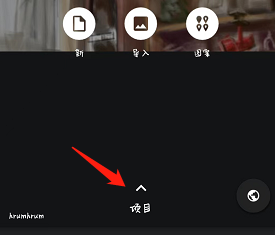
2、我们下面还可以看到一个小的“项目”加向上的箭头,我们单击项目,或者是上划软件,就可以进入图库界面。
3、在图库界面,就可以看到我们绘制的项目文件,以缩略图的形式展现出来。
Painter项目文件复制、删除教程
1、在我们进入图库界面后,可以看到图库上什么按钮都没有,如果我们要删除项目文件有两个办法。
2、第一个方法就是长按项目文件,在右上角会弹出一个垃圾桶的图标,点击这个就可以删除这个项目文件了。
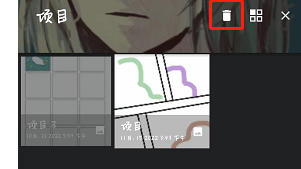
3、另外点击一下项目文件,进入到浏览模式,然后下面也有一个垃圾桶删除的按钮。
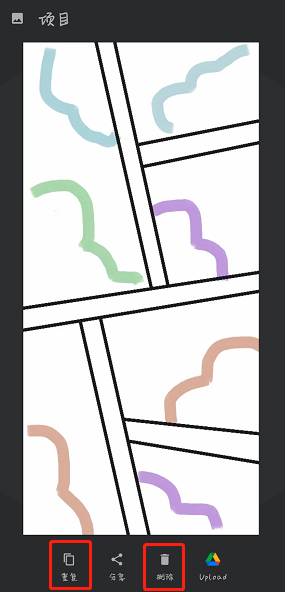
4、如果我们要复制项目文件,那么在浏览界面点击“重复”按钮,就可以了,在这里还可以将项目文件进行分享上传。
小编以自身经验并结合了大部分教程学习,给大家讲解了painter图库界面在哪?painter项目文件怎么复制、删除的问题,如果有兴趣的朋友可以参考学习,希望有所帮助。

